2019年03月09日更新
Facebookの引き継ぎ方法!機種変更でアカウントのバックアップやデータ移行は?
スマートフォンを機種変更する場合、Facebookの引き継ぎはどのような方法でおこなうのでしょうか。バックアップやデータの移行がどうなるのか気になる方も多いでしょう。Facebookの引き継ぎ方法、確認項目、引き継ぎできない場合の対処法をご説明します。
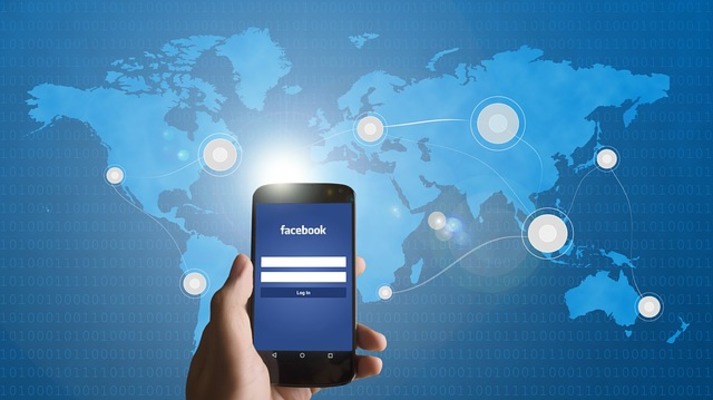
目次
Facebookアカウントは機種変更するとどうなるか?
スマートフォンを機種変更することは、今や珍しいことではありません。iPhoneやAndroidの新機種が発売されるタイミング、契約更新のタイミングで誰もが経験することになるでしょう。機種変更をする時に注意しなければならないのが、アプリやアカウントの引き継ぎです。Facebookアカウントは機種変更をするとどうなるのでしょうか。
メールアドレスとパスワードを覚えていれば大丈夫
Facebookをスマートフォンで使用する場合は、アプリとブラウザのどちらかになると思います。特にアプリを使用している人の中には、スマートフォン自体に投稿などが保存されているような感覚で、機種変更時に中身が消えてしまうことを心配してしまうかもしれません。
自分のFacebookページにログインさえできれば、アプリだけでなくスマートフォンやパソコンのブラウザでも同じページを開けます。機種変更をした場合でも、ログインに必要なメールアドレスとパスワードを覚えておけば、現在のアカウントを問題なく使用できます。
バックアップ・データ移行は不要!
Facebookの友達やアップロードした写真、投稿した近況などはすべてFacebook社のサーバー内に保存されています。ログインして投稿したものは自分のデバイス自体には特に影響を与えていません。バックアップやデータの移行ができないと不安かもしれませんが、そもそも不要なので安心してください。
Facebookの引き継ぎのために旧機種でしておくこと
Facebookを新機種に引き継ぐために、旧機種で何かしておくことはあるのでしょうか。先ほど、メールアドレスとパスワードさえ覚えていれば大丈夫だとお伝えしました。旧機種でしておくことは、簡単な確認作業のみです。
登録しているメールアドレスの確認
まずはメールアドレスを確認していきましょう。確認方法とメールアドレスがわからなくなってしまったり無効になっていたりした場合の対処法を、iPhoneの画面を参考にご紹介します。
確認方法
旧機種で今まで使っていたFacebookアプリを開きます。画面下にアイコンが表示されているので、いちばん右端の3本線をタップしましょう。
画面を下までスクロールして、"設定とプライバシー"をタップします。
さらに項目が表示されるので、"設定"をタップします。
アカウント設定画面になるので、"個人の情報"をタップします。
メールアドレスがわからない場合
上記の方法で確認すると、画面に名前、メールアドレス、電話番号などが表示されます。このメールアドレスこそがログイン時に求められるメールアドレスです。わからない時はこちらで確認し、新機種でもスムーズに入力できるよう覚えておきましょう。
メールアドレスが無効であった場合
上記の方法で確認をした時、もしすると今現在使っていない無効のメールアドレスが表示されている場合があります。特にdocomo、SoftBank、auなどのキャリアメールで登録をしていて、他社に乗り換えた経験のある方は要注意です。無効であった場合は変更してしまいましょう。
先ほど確認した設定画面のメールアドレスをタップすると下記の画面が表示されます。"メールアドレスを追加"をタップしてください。
新しく設定するメールアドレスと現在使っているFacebookのパスワードを入力して、"メールアドレスを追加"のボタンをタップすれば変更完了です。
登録パスワードの確認
メールアドレスの確認は終わったけど、パスワードを覚えていないという人も多いことでしょう。新機種ではパスワードを覚えていないとログインは不可能です。新機種に移行するにあたって、セキュリティ面からもパスワードを再設定しておくことをおすすめします。
確認方法
メールアドレスの確認と同じように設定画面を表示させましょう。"セキュリティとログイン"をタップします。
"パスワードを変更"をタップします。
現在のパスワードを入れ、新しいパスワードに変更しておきましょう。入力が終わったら、"変更を保存"をタップして完了です。
パスワードがわからない場合
もしパスワードが思い出せない場合は、いちばん下に"パスワードを忘れた場合"と表示があるのでタップしましょう。
SMSかメールアドレスで認証コードが発行されますので、そちらを確認し新しいパスワードを設定してください。
Facebookのアカウント引き継ぎ方法
メールアドレスとパスワードを確認したら、新機種へFacebookアカウントを引き継いでいきましょう。
引き継ぎ方法は簡単!
新機種にもFacebookアプリをインストールしましょう。最初に起動すると、ログイン画面が開きます。参考画面は2018年のものですが、定期的にデザインは変わっているようです。
旧機種で確認や再設定をしたメールアドレスとパスワードを入力してログインしてください。この簡単な作業で今までのFacebookデータがすべて新機種でも閲覧できます。
引き継ぎの注意点
引き継ぎ方法はいたって簡単ですが、それでも注意すべき点はあります。キャリアメールで登録をしていると、他社への乗り換えをした場合は新しいメールアドレスに変更されます。すると、乗り換え前のメールアドレスが無効とされてログインできなくなる可能性があります。
そもそもログイン時のメールアドレスはキャリアメールでなくても良いのです。ログインメールアドレスをキャリアメール以外のアドレスに変更することをおすすめします。
契約しているプロバイダで発行されているメールアドレスでも構いませんが、フリーメールのGmailやYahooメールもよく使われています。そちらに変更すると、以降キャリアの変更に惑わされることはありません。
機種変更後Facebookにログインできないときは
旧機種で引き継ぎ前にいろいろ確認した後、実際に機種変更後の新機種でFacebookにログインしてみましょう。もしログインできない場合はどのような原因が考えられるのでしょうか。対処法も合わせてご紹介します。
原因
Facebookにログインができない場合は、いくつか原因が考えられます。
- メールアドレスやパスワードが違っている
- インターネットにつながっていない
- Facebookが乗っ取られるなどしてアカウントが凍結されている
それぞれの対処法を確認していきましょう。
対処法
メールアドレスやパスワードが違っている場合は、再度確認して試してみましょう。旧機種の方で確認してある場合は入力間違いであることが考えられます。それでもパスワードが違っているという場合は、パスワードを忘れた場合というところから再度設定しましょう。
インターネットにつながっていないからFacebookにログインできないという場合も考えられます。特に機種変更後は設定がうまくいっていない場合もあるでしょう。他のアプリやインターネットブラウザも開かない場合はこちらが原因として考えられます。端末の再起動も試してみましょう。
Facebookはときどき乗っ取り被害が報告されます。乗っ取られたことを誰かが気付きFacebookに報告すると一時的にアカウントが凍結されてしまう場合があります。友人などに乗っ取られていないかを確認してもらうなどし、アカウント凍結だとわかった場合にはFacebookに問い合わせをしましょう。
Facebookの引き継ぎができるツールの紹介
Facebookのデータが簡単に移行できるツールがあるなら使ってみたいという人に、スマートフォン向けのツールをご紹介します。
iPhoneの場合
iPhoneの場合は、iTunesにつないでコンピュータに全体のバックアップを取っておくのがいちばん確実です。旧機種でバックアップを取り、機種変更後に新機種に旧機種のデータを復元することで簡単にデータの移行ができます。再ログインを求められることなくFacebookアプリを今までどおり使うことができるので便利です。
AndroidからiPhoneに機種変更をする場合は、「Move to iOS」というアプリを使うとAndroidのデータをiPhoneに移行できます。完全移行は難しいですが、可能なものはすべて移行できるようなのでAndroidからiPhoneに機種変更される際には便利なツールです。
Androidの場合
Android同士で機種変更の場合には、「AnyTrans for Android」がおすすめです。Facebookのデータも問題なく移行できます。機種変更後の通信環境などの影響でFacebookのデータ引き継ぎがうまくできない場合でも、ツールを使うことでスムーズに引き継ぎができるという面で便利です。
機種変更前は必ずメールアドレスの確認を!
Facebookの引き継ぎができるツールもご紹介しましたが、ツールを使わなくてもFacebookの引き継ぎは簡単におこなえることから登録したメールアドレスが非常に重要になってきます。登録メールアドレスさえ覚えていれば、永久にログインできないことはないでしょう。
機種変更前にはメールアドレスを確認し、キャリアメールで登録してある場合はフリーメールなどへの変更を検討しましょう。
Facebookの記事が気になった方にはこちらもおすすめ!
 FacebookのユーザーIDとは?確認/変更方法やアカウント名との違いも紹介!
FacebookのユーザーIDとは?確認/変更方法やアカウント名との違いも紹介! Facebookの名前の変更方法!PC/スマホでのアカウント名の変え方は?
Facebookの名前の変更方法!PC/スマホでのアカウント名の変え方は? Facebookの非公開設定方法!アカウント情報や友達を非表示にする!
Facebookの非公開設定方法!アカウント情報や友達を非表示にする! Facebookのアカウントを完全削除する方法!退会と利用解除の違いも解説
Facebookのアカウントを完全削除する方法!退会と利用解除の違いも解説 Facebookアカウントが利用停止でどうなる?原因や期間・復活方法を解説!
Facebookアカウントが利用停止でどうなる?原因や期間・復活方法を解説!


























